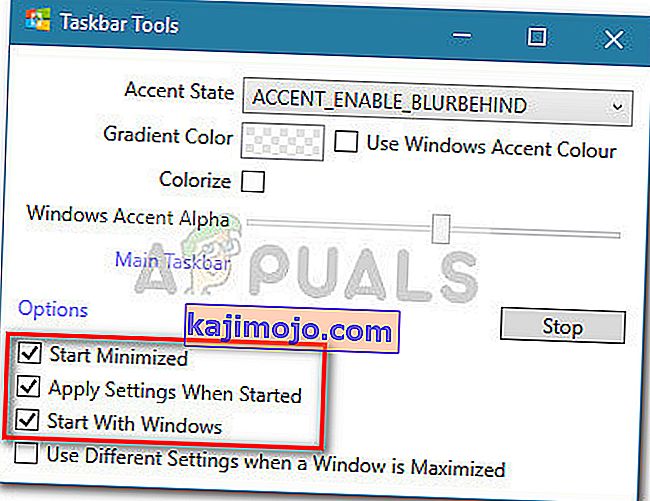Pēc noklusējuma Windows 10 uzdevumjosla ir nedaudz caurspīdīga un mainās atbilstoši jūsu izvēlētajai krāsai. Tas jau izskatās diezgan gluds, bet jūs varat sasniegt vēl vēsāku efektu, palielinot tā caurspīdīgumu. Diemžēl nav iebūvēta veida, kā padarīt uzdevumjoslu pilnīgi caurspīdīgu.
Iebūvētais veids
Windows 10 patiešām ietver iespēju pievienot vai noņemt uzdevumjoslas caurspīdīgumu, taču efekts ir gandrīz nemanāms. Šeit ir īss ceļvedis, kā atspējot (vai iespējot) uzdevumjoslas noklusējuma caurspīdīguma iestatījumu (un pāris citus elementus):
- Nospiediet Windows taustiņu + R, lai atvērtu lodziņu Palaist. Pēc tam ierakstiet vai ielīmējiet “ ms-settings: personalization ” un nospiediet taustiņu Enter, lai atvērtu personalizācijas izvēlni.
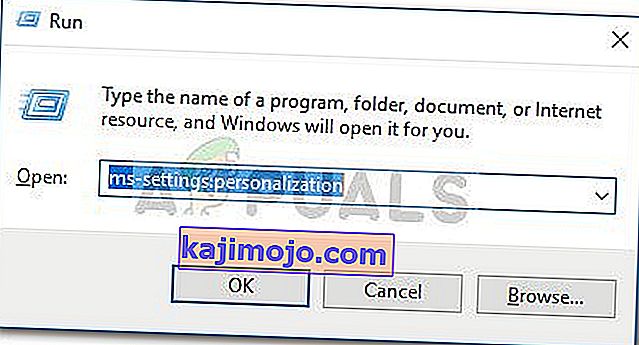
- Izvēlnē Personalizēšana kreisajā pusē esošajā izvēlnē atlasiet Krāsas .
- Izvēlnē Krāsas ritiniet uz leju līdz izvēlnei Citas opcijas un iespējojiet slēdzi, kas saistīta ar caurspīdīguma efektiem .
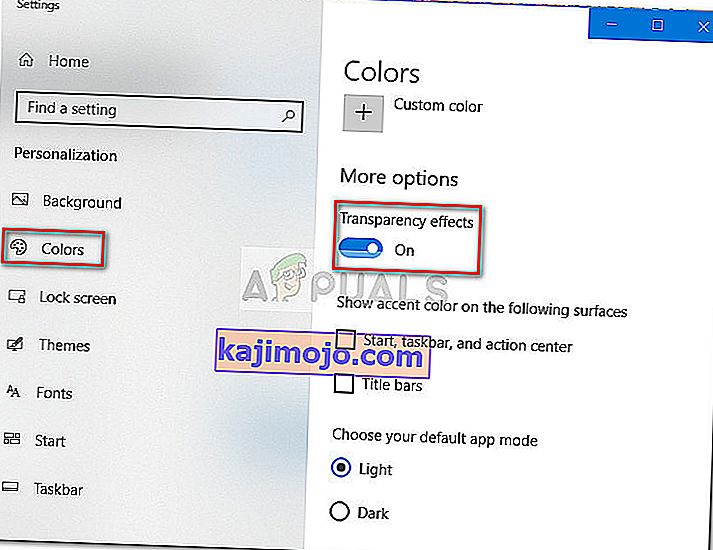
Kā redzat, šī iebūvētā opcija piešķir tikai nelielu pārredzamības pakāpi, kas ir žēl, jo daudzi lietotāji paliek meklējuši pilnīgu pārredzamības efektu. Atkarībā no attēla, kuru izmantojat kā fonu, atšķirība var pat nebūt pamanāma.

Ja meklējat veidu, kā padarīt uzdevumjoslu caurspīdīgu vai caurspīdīgu, jums būs prieks dzirdēt, ka ir pieejami vairāki trešo pušu rīki un reģistru uzlaušana, kas palīdzēs jums sasniegt šo efektu. Protams, katra metode ietver noteiktu pakāpi, taču tā nav pārāk tehniska.
SAISTĪTĀ: Kā mainīt uzdevumjoslas krāsu
Paturiet prātā, ka neatkarīgi no tā, kuru metodi izmantojat, ir svarīgi iestatīt fona attēlu, kas faktiski ļauj pamanīt atšķirības. Parasti labāk ir iestatīt attēlus, kas galvenokārt sastāv no spilgtiem attēliem.
Piezīme. Tā kā visos tālāk aprakstītajos risinājumos tiek izmantotas dažādas pieejas, vizuālais efekts dažādās metodēs var atšķirties. Jūtieties brīvi izmēģināt tos visus pats vai apskatīt mūsu uzņemtos ekrānuzņēmumus, lai izlemtu, kura metode ir tuvāka jūsu domām.
1. metode: uzdevumjoslas caurspīdīguma uzlabošana ar reģistra uzlaušanu
Šī metode ietver reģistra redaktora izmantošanu, lai mainītu UseOLEDTaskbarTransparency vērtību . Pretstatā iebūvētajam veidam, kā sasniegt uzdevumjoslas pārredzamību, šī slēptā opcija padarīs efektu daudz acīmredzamāku. Tā joprojām nav pilnīga pārredzamība, bet tā noteikti ir labāka nekā iebūvētā opcija - kas rada jautājumus par to, kāpēc šī opcija netika ieviesta iestatījumu saskarnē.
Šeit ir īss uzdevumjoslas pārredzamības uzlabošanas ceļvedis, izmantojot reģistra redaktoru:
- Nospiediet Windows taustiņu + R, lai atvērtu lodziņu Palaist. Pēc tam ierakstiet “ regedit ” un nospiediet taustiņu Enter, lai atvērtu reģistra redaktoru .

- Ar reģistra redaktoru , izmantojiet kreisajā pusē rūti, lai virzītos uz HKEY_LOCAL_MACHINE \ SOFTWARE \ Microsoft \ Windows \ CurrentVersion \ Explorer \ Advanced.
- Ar Advanced izvēlētā mape, ar peles labo pogu noklikšķiniet uz labajā pusē panelī un izvēlieties Jauns> DWORD (32 bitu) vērtība un nosaukt jaunizveidoto ierakstu UseOLEDTaskbarTransparency.
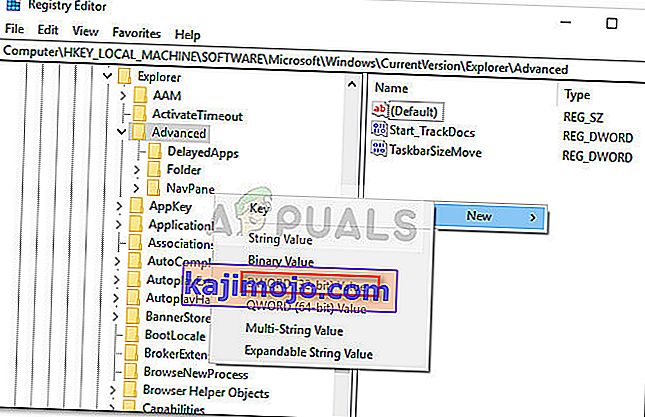
- Veiciet dubultklikšķi uz UseOLEDTaskbarTransparency, iestatiet Base uz Hexadecimal un Value Data uz 1.
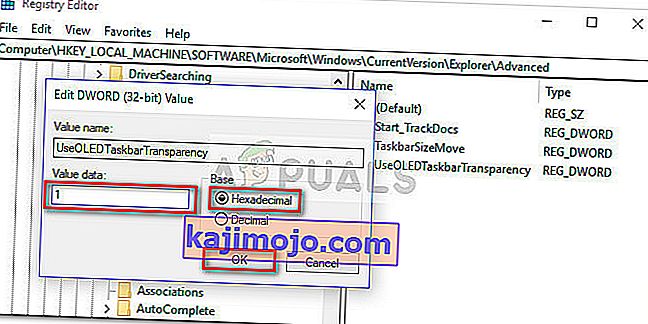
- Kad esat noklikšķinājis uz Labi , varat droši aizvērt reģistra redaktoru.
- Izmaiņas vēl nav redzamas. Lai pabeigtu procesu, mums būs jāmaina daži iestatījumi izvēlnē Personalizēt . Lai to izdarītu, atveriet lodziņu Palaist (Windows taustiņš + R), ierakstiet “ ms-settings: personalization ” un nospiediet taustiņu Enter .
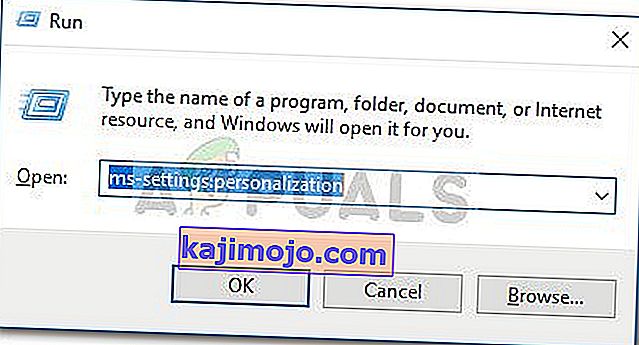
- Jo Personalizācija izvēlnē atlasiet krāsas, no kreisās puses izvēlnē, ritiniet uz leju, lai vairāk iespēju, ļauj caurspīdīguma efektu un pārliecinieties, ka kastes, kas saistītas ar Start, uzdevumjoslas, un darbības centru un virsrakstjoslas tiek arī pārbaudīts.
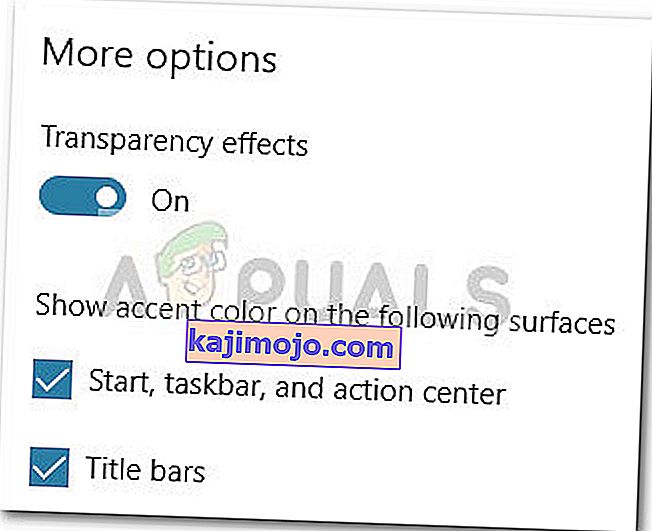 Piezīme. Ja opcijas jau ir iespējotas, atspējojiet un atkārtoti iespējojiet tās vēlreiz.
Piezīme. Ja opcijas jau ir iespējotas, atspējojiet un atkārtoti iespējojiet tās vēlreiz. - Visbeidzot, restartējiet ierīci, lai redzētu izmaiņas. Kā redzat, caurspīdīgums ir nedaudz lielāks, taču daži cilvēki joprojām var uzskatīt šo efektu par nepietiekamu.

Ja vēlaties vēl lielāku pārredzamību, pārejiet uz 2. vai 3. metodi.
2. metode: uzdevumjoslas padarīšana pilnībā pārredzama, izmantojot TranslucentTB
TranslucentTB ir lietotāja izstrādāts rīks, kuru var izmantot, lai pārveidotu uzdevumjoslu par pilnīgi caurspīdīgu (vai caurspīdīgu) joslu. Papildus Windows 10, šis rīks darbosies arī ar Windows 8 un Windows 7.
Piezīme. Paturiet prātā, ka, lai gan mēs paši pārbaudījām rīku un neatradām ar to saistītas problēmas, tādi trešo pušu indie rīki nav pareizi pārbaudīti un, iespējams, nedarbojas pareizi katrā būvējumā.
Šeit ir īss TranslucentTB izmantošanas ceļvedis, lai uzdevumjosla būtu pilnībā caurspīdīga:
- Apmeklējiet šo saiti ( šeit ) un lejupielādējiet TranslucentTB zip failu. Kad arhīvs ir veiksmīgi lejupielādēts, izmantojiet tādu izvilkšanas rīku kā WinZip vai WinRar, lai tā saturu izvilktu kaut kur ērtā vietā.
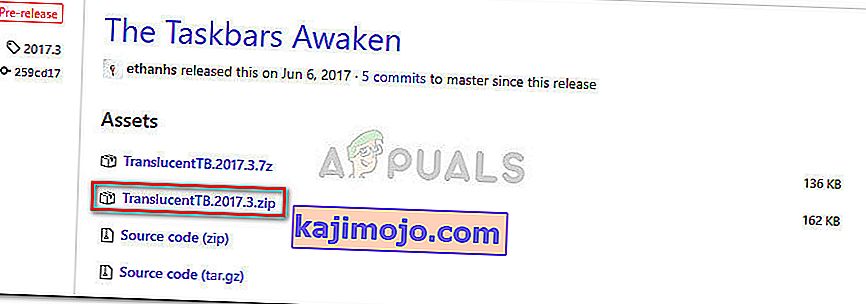
- Pārejiet uz vietu, kur izgūts arhīva saturs, un veiciet dubultklikšķi uz TranslucentTB.exe . Tūlīt pēc tā atvēršanas jums vajadzētu pamanīt, ka uzdevumjosla ir pakārta caurspīdīgā stāvoklī.

- Noklusējuma stāvoklis ir caurspīdīgs, taču to var mainīt uz pilnīgi caurspīdīgu stāvokli, dodoties uz paziņojumu tekni un ar peles labo pogu noklikšķinot uz ikonas TranslucentTB . Ja iestatīsit to notīrīt, tas pārveidos jūsu uzdevumjoslu par pilnīgi caurspīdīgu.
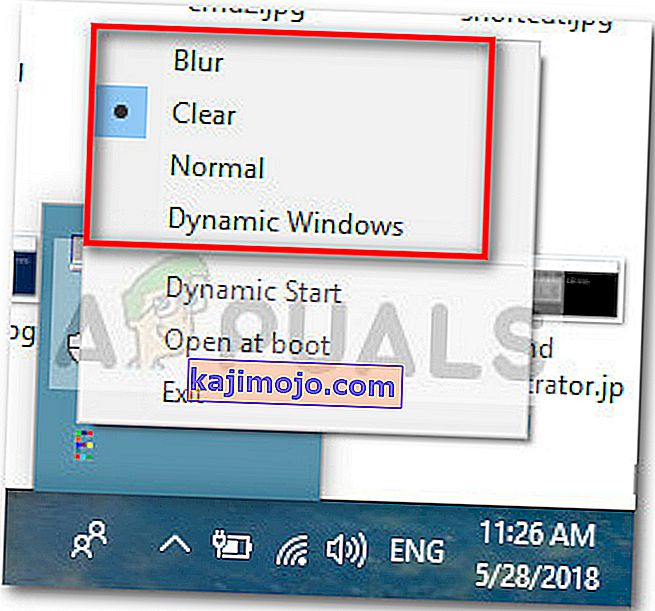 Piezīme. Paturiet prātā, ka, atstājot to šādi, jums būs jāatver TranslucentTB ikreiz, kad sākat datoru, lai panāktu caurspīdīgu vai caurspīdīgu efektu. Ja vēlaties, lai estētiskās izmaiņas kļūtu par pastāvīgām, ar peles labo pogu noklikšķiniet uz TranslucentTB paziņojumu teknē un noklikšķiniet uz Open at Boot .
Piezīme. Paturiet prātā, ka, atstājot to šādi, jums būs jāatver TranslucentTB ikreiz, kad sākat datoru, lai panāktu caurspīdīgu vai caurspīdīgu efektu. Ja vēlaties, lai estētiskās izmaiņas kļūtu par pastāvīgām, ar peles labo pogu noklikšķiniet uz TranslucentTB paziņojumu teknē un noklikšķiniet uz Open at Boot .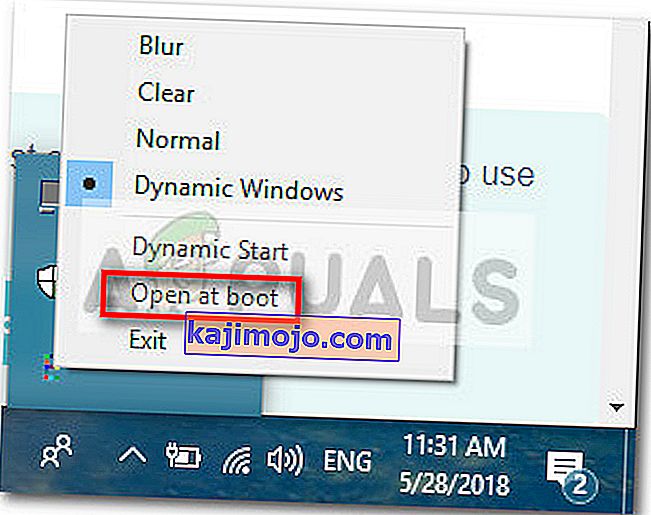
Ja meklējat citu iespēju, kā padarīt uzdevumjoslu caurspīdīgu vai caurspīdīgu, pārejiet uz 3. metodi.
3. metode: uzdevumjoslas padarīšana pilnībā pārredzama, izmantojot TaskbarTools
TaskbarTools ir vēl viens lietotāja izstrādāts rīks, kas ir parādījies Reddit. Pat ja to lielā mērā iedvesmo TranslucentTB , šī lietojumprogramma ir rakstīta C # un dažas lietas veic vēl labāk.
Šeit ir īss TaskbarTools izmantošanas ceļvedis, lai padarītu uzdevumjoslu caurspīdīgu vai caurspīdīgu:
- Apmeklējiet šo saiti ( šeit ) un lejupielādējiet ZIP arhīvu, kas saistīts ar jaunāko izlaisto versiju.
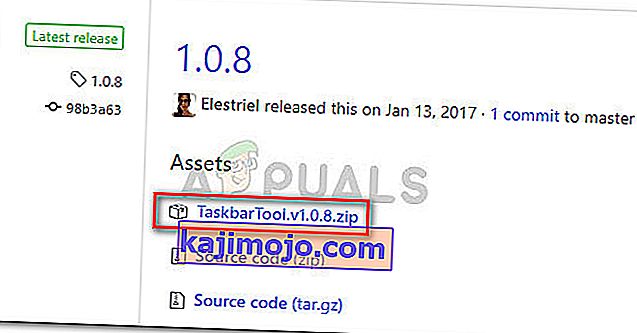
- Izmantojiet WinZip, WinRar vai līdzīgu dekompresijas rīku, lai arhīva saturu izvilktu pieejamā mapē.
- Pārejiet uz izvilkto TaskbarTool failu atrašanās vietu un veiciet dubultklikšķi uz taskbartool.exe.
- Pēc īsa gaidīšanas perioda jums vajadzētu redzēt uznirstošo logu, kas saistīts ar uzdevumjoslas rīkiem . Pēc tam jūs varat sākt spēlēt ar dažādiem akcenta stāvokļiem un redzēt, kura opcija ir tuvāka tam, ko domājat. Jūs varat apvienot akcenta stāvokli ar dažādām gradienta krāsām, lai izveidotu diezgan interesantus efektus.
 Piezīme: Ja jums patīk TaskbarTools funkcionalitāte un vēlaties, lai jūsu iestatījumi paliktu saglabāti, nospiediet pogu Opcijas un pārliecinieties, vai ir iespējotas izvēles rūtiņas, kas saistītas ar Sākt minimizēt , Lietot iestatījumus, kad sākat, un Sākt ar Windows .
Piezīme: Ja jums patīk TaskbarTools funkcionalitāte un vēlaties, lai jūsu iestatījumi paliktu saglabāti, nospiediet pogu Opcijas un pārliecinieties, vai ir iespējotas izvēles rūtiņas, kas saistītas ar Sākt minimizēt , Lietot iestatījumus, kad sākat, un Sākt ar Windows .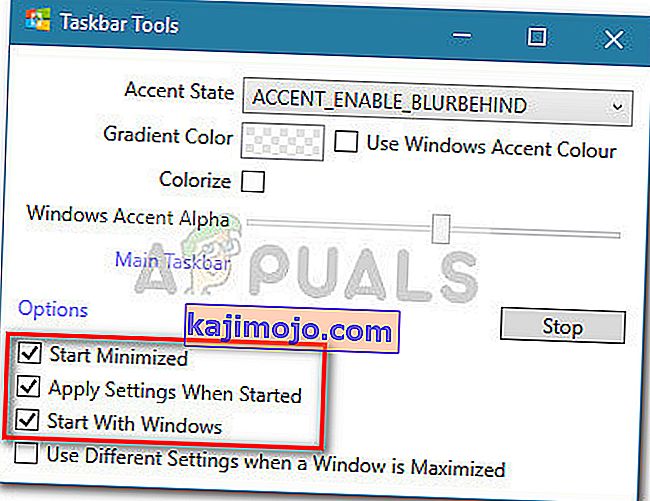

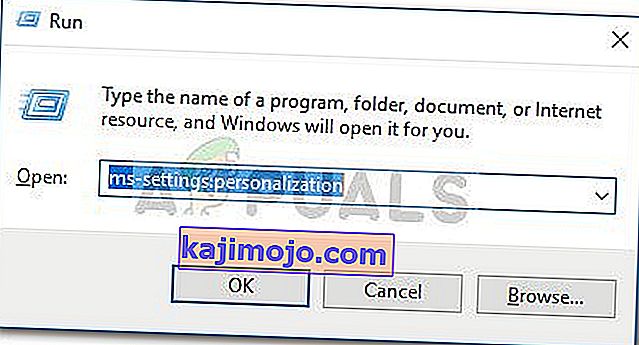
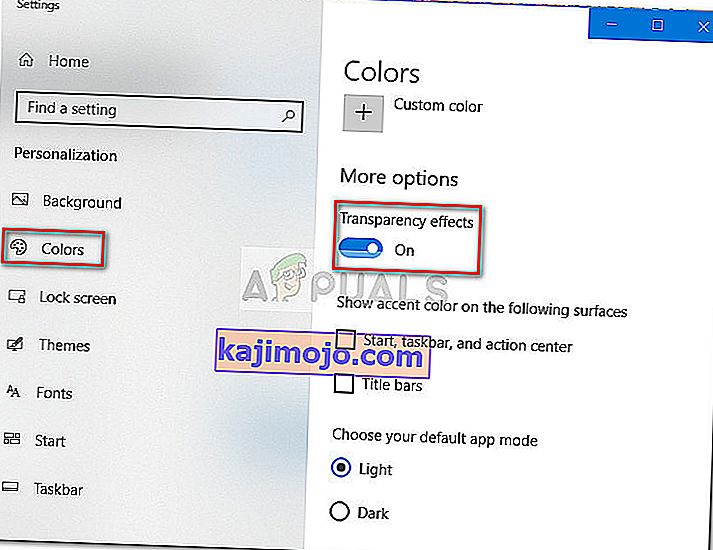

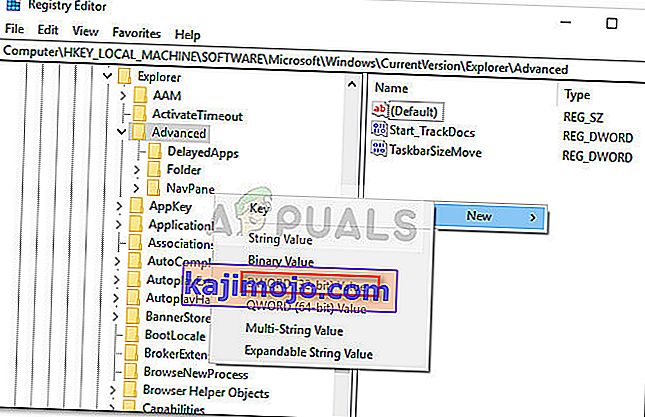
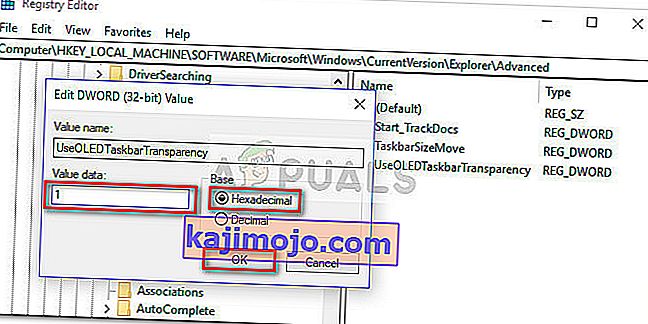
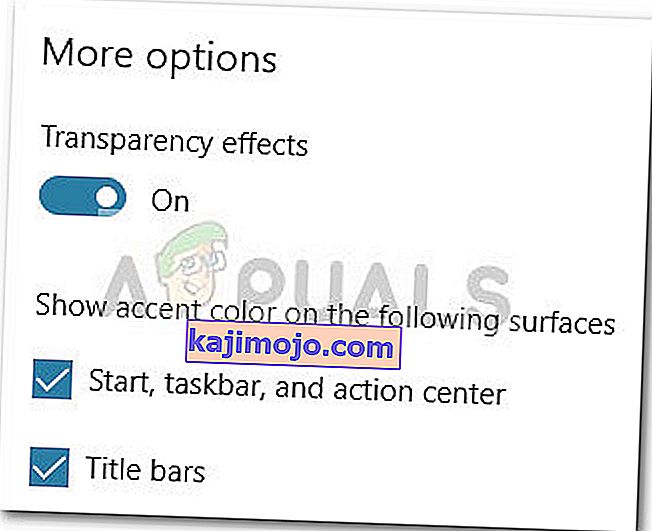 Piezīme. Ja opcijas jau ir iespējotas, atspējojiet un atkārtoti iespējojiet tās vēlreiz.
Piezīme. Ja opcijas jau ir iespējotas, atspējojiet un atkārtoti iespējojiet tās vēlreiz.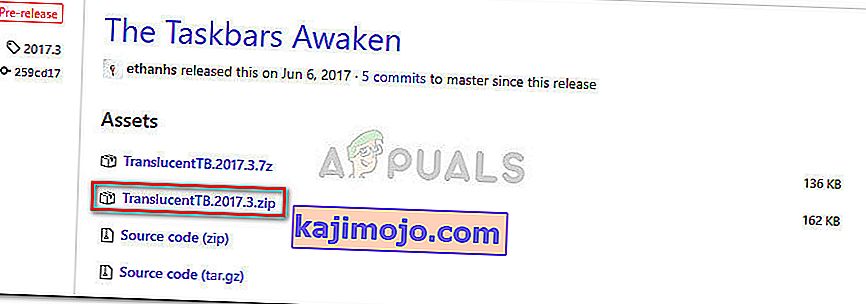

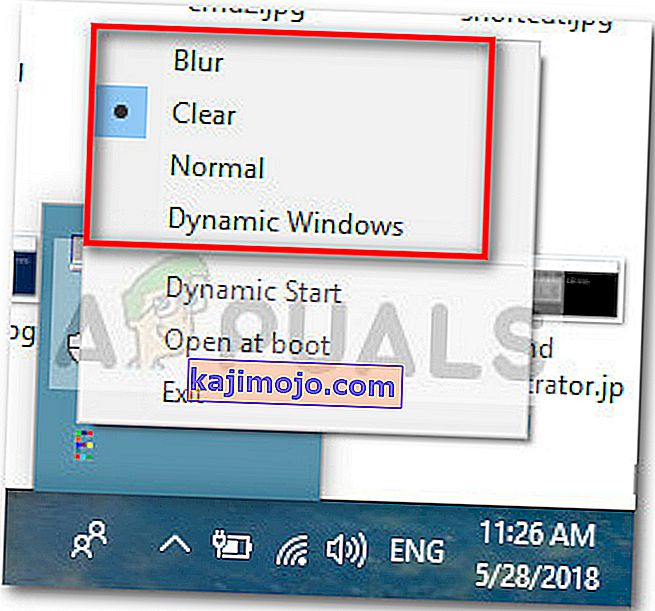 Piezīme. Paturiet prātā, ka, atstājot to šādi, jums būs jāatver TranslucentTB ikreiz, kad sākat datoru, lai panāktu caurspīdīgu vai caurspīdīgu efektu. Ja vēlaties, lai estētiskās izmaiņas kļūtu par pastāvīgām, ar peles labo pogu noklikšķiniet uz TranslucentTB paziņojumu teknē un noklikšķiniet uz Open at Boot .
Piezīme. Paturiet prātā, ka, atstājot to šādi, jums būs jāatver TranslucentTB ikreiz, kad sākat datoru, lai panāktu caurspīdīgu vai caurspīdīgu efektu. Ja vēlaties, lai estētiskās izmaiņas kļūtu par pastāvīgām, ar peles labo pogu noklikšķiniet uz TranslucentTB paziņojumu teknē un noklikšķiniet uz Open at Boot .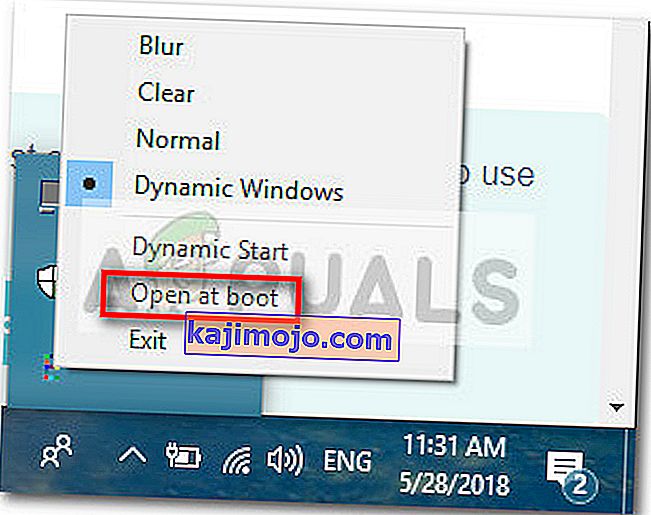
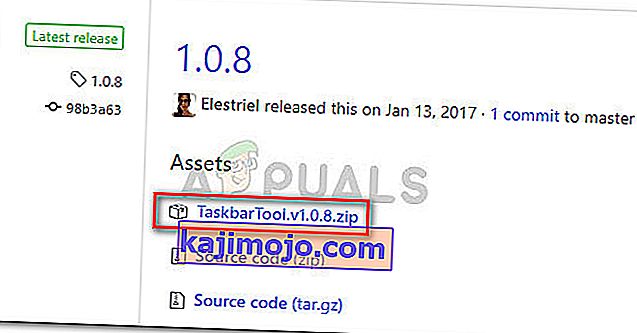
 Piezīme: Ja jums patīk TaskbarTools funkcionalitāte un vēlaties, lai jūsu iestatījumi paliktu saglabāti, nospiediet pogu Opcijas un pārliecinieties, vai ir iespējotas izvēles rūtiņas, kas saistītas ar Sākt minimizēt , Lietot iestatījumus, kad sākat, un Sākt ar Windows .
Piezīme: Ja jums patīk TaskbarTools funkcionalitāte un vēlaties, lai jūsu iestatījumi paliktu saglabāti, nospiediet pogu Opcijas un pārliecinieties, vai ir iespējotas izvēles rūtiņas, kas saistītas ar Sākt minimizēt , Lietot iestatījumus, kad sākat, un Sākt ar Windows .